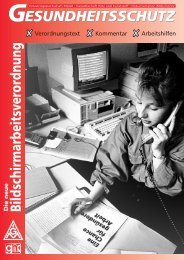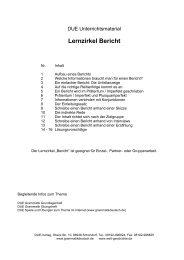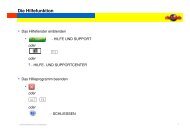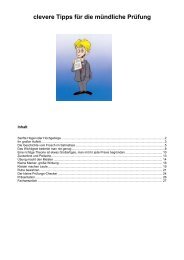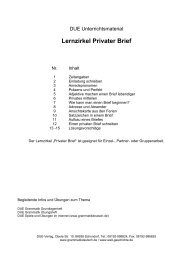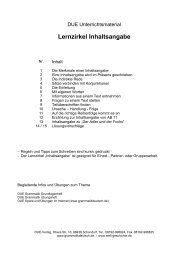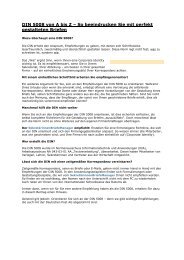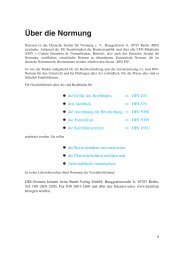Die Kopfzeile im Nachrichtenformular - Rk-web.de
Die Kopfzeile im Nachrichtenformular - Rk-web.de
Die Kopfzeile im Nachrichtenformular - Rk-web.de
Erfolgreiche ePaper selbst erstellen
Machen Sie aus Ihren PDF Publikationen ein blätterbares Flipbook mit unserer einzigartigen Google optimierten e-Paper Software.
<strong>Die</strong> <strong>Kopfzeile</strong> <strong>im</strong> <strong>Nachrichtenformular</strong><br />
• <strong>Kopfzeile</strong> reduzieren/erweitern<br />
• ANSICHT - KOPFZEILEN ERWEITERN/REDUZIEREN<br />
Standard<br />
• Blindkopie versen<strong>de</strong>n<br />
Reduziert<br />
• Word-Editor:<br />
‣ Eintrag BCC<br />
Erweitert<br />
• Outlook-Editor:<br />
ANSICHT - "BCC"-FELD<br />
6. Nachrichten versen<strong>de</strong>n 1
Adresseingabe über die Tastatur<br />
• Empfänger ist nicht <strong>im</strong> Adressbuch gespeichert:<br />
• Komplette E-Mail-Adresse manuell eingeben<br />
• Empfänger ist <strong>im</strong> Adressbuch gespeichert:<br />
• <strong>Die</strong> ersten 3 Zeichen eingeben<br />
o<strong>de</strong>r<br />
o<strong>de</strong>r<br />
‣ Outlook vervollständigt die Adresse automatisch.<br />
‣ Bei Übereinst<strong>im</strong>mung mit mehreren Adressaten blen<strong>de</strong>t<br />
Outlook ein Fenster mit <strong>de</strong>n Namen ein.<br />
‣ Symbol , Outlook überprüft bzw. vervollständigt <strong>de</strong>n<br />
eingegebenen Namen.<br />
6. Nachrichten versen<strong>de</strong>n 2
Mit <strong>de</strong>m Adressbuch Nachrichten adressieren<br />
• Adresse hinzufügen<br />
• Auf Schaltfläche An<br />
klicken<br />
• Adressbuch<br />
auswählen<br />
• Empfänger<br />
auswählen<br />
• An o<strong>de</strong>r Cc<br />
o<strong>de</strong>r Bcc<br />
anklicken<br />
6. Nachrichten versen<strong>de</strong>n 3
Nachricht mit Anhang versen<strong>de</strong>n<br />
• Symbol<br />
o<strong>de</strong>r<br />
• EINFÜGEN - DATEI<br />
• Im Dialogfenster<br />
Datei einfügen das<br />
Dokument auswählen,<br />
das als Anlage hinzugefügt<br />
wer<strong>de</strong>n soll<br />
Anhang: Eingefügte Excel-Tabelle<br />
Eingegangene Nachricht<br />
mit Anhang<br />
6. Nachrichten versen<strong>de</strong>n 4
Zustelloptionen festlegen<br />
• <strong>im</strong> Nachrichtenfenster anklicken<br />
Wichtigkeitsstufe<br />
Vertraulichkeit<br />
Übermittlungs- und<br />
Lesebestätigung<br />
An<strong>de</strong>ren Empfänger<br />
einer Antwort festlegen<br />
Übermittlungszeit<br />
Verfallsdatum<br />
6. Nachrichten versen<strong>de</strong>n 5
Wichtigkeitsstufe und Vertraulichkeit festlegen<br />
• Schaltfläche<br />
• Listenfeld Wichtigkeit<br />
‣ Hoch, Normal o<strong>de</strong>r<br />
Niedrig auswählen<br />
• Schneller geht´s:<br />
‣ Direkt <strong>im</strong> Nachrichtenfenster zwischen o<strong>de</strong>r<br />
wählen<br />
• Listenfeld Vertraulichkeit<br />
‣ Normal, Persönlich,<br />
Privat, Vertraulich<br />
6. Nachrichten versen<strong>de</strong>n 6
Übermittlungs- und Lesebestätigung aktivieren<br />
• Im Nachrichtenfenster Schaltfläche<br />
• Kontrollfel<strong>de</strong>r aktivieren:<br />
‣ <strong>Die</strong> Übermittlung dieser Nachricht bestätigen<br />
‣ Das Lesen dieser Nachricht bestätigen<br />
Lesebestätigung<br />
Übermittlungsbestätigung<br />
• Bestätigungen für alle Nachrichten einstellen<br />
• EXTRAS - OPTIONEN, Register Einstellungen<br />
• Schaltfläche E-Mail-Optionen<br />
• Schaltfläche Verlaufoptionen<br />
‣ Kontrollfel<strong>de</strong>r aktivieren<br />
6. Nachrichten versen<strong>de</strong>n 7
Nachrichten als Umfrage erstellen<br />
• Abst<strong>im</strong>mungsschaltflächen hinzufügen<br />
• Schaltfläche<br />
• Schaltflächenbezeichnungen <strong>im</strong> Listenfeld auswählen o<strong>de</strong>r<br />
Bezeichnungen getrennt durch Semikolon eingeben<br />
6. Nachrichten versen<strong>de</strong>n 8
Antwort-E-Mails auswerten<br />
• Antwortübersicht <strong>im</strong><br />
Ordner Posteingang<br />
• Status von Nachrichten verfolgen<br />
• Antwortnachrichten <strong>im</strong> Ordner Posteingang öffnen<br />
• Im Ordner Gesen<strong>de</strong>te Objekte die Originalnachricht öffnen<br />
‣ Register Status<br />
aktivieren<br />
Summarische Auswertung<br />
<strong>de</strong>r Antworten<br />
Abst<strong>im</strong>mungsverhalten<br />
<strong>de</strong>r Teilnehmer<br />
6. Nachrichten versen<strong>de</strong>n 9
Nachrichten kennzeichnen<br />
• Im Nachrichtenfenster<br />
• Kennzeichnung auswählen<br />
• Datum festlegen<br />
• <strong>Die</strong> Empfänger erhalten<br />
einen Hinweis<br />
• <strong>Die</strong> Nachricht ist bei Absen<strong>de</strong>r und<br />
Empfänger gekennzeichnet<br />
6. Nachrichten versen<strong>de</strong>n 10
Nachrichten zurückholen o<strong>de</strong>r ersetzen<br />
• Nachricht <strong>im</strong> Ordner Gesen<strong>de</strong>te<br />
Objekte öffnen<br />
• AKTIONEN - DIESE NACHRICHT<br />
ZURÜCKRUFEN<br />
‣ Alle Nachrichten zurückholen<br />
und löschen<br />
o<strong>de</strong>r<br />
‣ Nachricht zurückholen,<br />
korrigieren und erneut versen<strong>de</strong>n<br />
• Erfolgskontrolle<br />
• Rückruf erfolgreich<br />
• Rückruf nicht erfolgreich<br />
6. Nachrichten versen<strong>de</strong>n 11
Nachrichtenentwürfe<br />
• E-Mail als Entwurf speichern<br />
• DATEI - SPEICHERN o<strong>de</strong>r<br />
• E-Mail-Entwurf weiter bearbeiten<br />
• Outlook-Leiste Gruppe<br />
Eigene Verknüpfungen<br />
‣ Ordner Entwürfe<br />
‣ Nachricht öffnen<br />
• Nachrichten erneut sen<strong>de</strong>n<br />
• Gesen<strong>de</strong>te Nachricht öffnen<br />
• AKTIONEN - DIESE NACHRICHT ERNEUT SENDEN<br />
6. Nachrichten versen<strong>de</strong>n 12